L’iOS 17 d’Apple a apporté une multitude de nouvelles fonctionnalités et d’améliorations aux iPhones, les rendant encore plus puissants et conviviaux. Si les projecteurs sont souvent braqués sur les fonctionnalités qui attirent l’attention, comme les widgets repensés et les fonctionnalités avancées de FaceTime, il existe également plusieurs trésors cachés qui ne sont peut-être pas immédiatement évidents. Ces fonctionnalités moins connues peuvent grandement améliorer votre expérience iPhone, en offrant de nouvelles façons d’augmenter la productivité, de personnaliser votre appareil et d’améliorer votre expérience utilisateur globale.

Dans ce guide, je vais découvrir sept fonctionnalités cachées d’iOS 17 que vous n’avez peut-être pas encore découvertes. Ces conseils et astuces sont conçus pour vous aider à tirer le meilleur parti de votre iPhone en tirant parti de certaines des fonctionnalités les plus subtiles, mais incroyablement utiles, du dernier système d’exploitation. Que vous soyez un passionné de technologie ou simplement quelqu’un qui souhaite tirer le meilleur parti de son appareil, ces fonctionnalités vous aideront à rationaliser votre flux de travail, à améliorer votre confidentialité et à personnaliser votre iPhone comme jamais auparavant. Plongeons-nous dans ces trésors cachés !
En savoir plus : Comment résoudre le problème de chauffage de l’iPhone 15
Top 7 Fonctionnalités Cachées dans iOS 17 :
1. Actions Personnalisées avec le Double-Tap :
Avez-vous déjà souhaité avoir un moyen plus rapide d’exécuter certaines actions sur votre iPhone ? Avec iOS 17, vous pouvez désormais utiliser la fonction Double-Tap pour exécuter diverses fonctions en tapant simplement à l’arrière de votre téléphone. Cette fonctionnalité vous permet d’assigner des actions personnalisées à un double ou triple tap, ce qui peut grandement simplifier vos tâches quotidiennes.
Pour configurer cette option, allez dans Réglages > Accessibilité > Toucher > Double-Tap. Ici, vous verrez des options pour assigner des actions au double tap et au triple tap. Parmi les actions utiles que vous pourriez envisager, il y a la capture d’écran, l’ouverture du Centre de contrôle, ou même le lancement de votre application préférée. C’est comme avoir un bouton secret à l’arrière de votre téléphone qui peut faire à peu près tout ce que vous voulez !
Imaginez que vous êtes en réunion et que vous devez rapidement prendre une note sans chercher l’application Notes. Un double tap rapide à l’arrière de votre téléphone pourrait lancer l’application instantanément. Ou peut-être voulez-vous accéder rapidement à votre appareil photo pour prendre une photo. Avec le Double-Tap, tout est à portée de deux ou trois tapotements. C’est une fonctionnalité simple qui peut faire une grande différence dans l’utilisation quotidienne de votre téléphone.
2. Verrouillage de l’Album Photo Caché :
Nous avons tous ces photos que nous préférons garder privées. Avec iOS 17, Apple a renforcé la confidentialité en vous permettant de verrouiller votre album photo caché. Cela signifie que vous pouvez désormais garder vos photos sensibles à l’abri des regards indiscrets grâce à Face ID ou un code d’accès.
Pour activer cette fonctionnalité, allez dans Réglages > Photos et activez Utiliser Face ID ou Utiliser le Code d’accès. Une fois activée, vous devrez vous authentifier avec Face ID ou votre code d’accès pour accéder à l’album caché. Ce niveau de sécurité supplémentaire garantit que vos photos privées sont protégées, même si quelqu’un accède à votre téléphone.
C’est une fonctionnalité fantastique pour quiconque valorise la confidentialité et souhaite s’assurer que ses photos restent sécurisées. Qu’il s’agisse de photos personnelles, de documents confidentiels ou simplement d’images que vous ne souhaitez pas partager, cette fonctionnalité vous donne le contrôle sur qui peut voir votre contenu caché.
3. Widgets Interactifs :
Les widgets ont toujours été un excellent moyen d’obtenir rapidement des informations en un coup d’œil, mais avec iOS 17, ils sont devenus encore plus interactifs. Vous pouvez désormais effectuer des actions directement depuis vos widgets, les rendant plus fonctionnels et utiles que jamais.
Par exemple, le widget Musique vous permet désormais de lire, mettre en pause et passer des pistes directement depuis votre écran d’accueil sans avoir à ouvrir l’application. De même, le widget Calendrier vous permet d’ajouter rapidement de nouveaux événements ou de consulter votre planning à venir en quelques tapotements. Pour ajouter ou modifier des widgets, maintenez une pression prolongée sur votre écran d’accueil, appuyez sur le bouton + et choisissez le widget que vous souhaitez personnaliser.
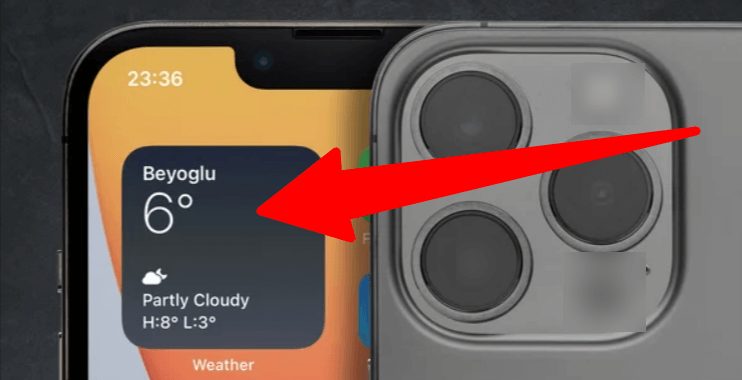
Cette interactivité accrue facilite la gestion de vos activités quotidiennes et l’accès rapide aux informations. Que vous consultiez votre planning, contrôliez votre musique ou suiviez vos objectifs de remise en forme, les widgets interactifs simplifient vos tâches et gardent tout à portée de main.
Lire aussi : Top 5 des applications pour apprendre les langues (Android/iOS)
4. Recherche Spotlight Améliorée :
La recherche Spotlight a toujours été un outil puissant pour trouver des éléments sur votre iPhone, mais iOS 17 la pousse encore plus loin. La recherche Spotlight mise à jour peut désormais rechercher au sein des applications, offrant des résultats plus complets pour vos requêtes.
Par exemple, si vous cherchez un e-mail spécifique, une note ou même un réglage, Spotlight peut vous aider à le trouver plus rapidement. Il vous suffit de faire glisser votre écran d’accueil vers le bas pour faire apparaître Spotlight et de commencer à taper votre requête. Vous verrez des résultats provenant non seulement de vos e-mails, messages et contacts, mais aussi des applications elles-mêmes. Cela facilite la recherche de ce que vous cherchez sans avoir à ouvrir plusieurs applications ou à naviguer dans les menus.
Cette fonctionnalité de recherche améliorée est une véritable révolution pour ceux qui ont besoin de trouver rapidement des informations à travers différentes applications et réglages. Elle fait gagner du temps et augmente la productivité en vous permettant de localiser ce dont vous avez besoin avec un minimum d’effort.
5. Icônes d’Applications Personnalisées :
Les amateurs de personnalisation seront ravis de la possibilité de changer les icônes d’applications dans iOS 17. Cette fonctionnalité vous permet de personnaliser votre écran d’accueil en créant des icônes personnalisées pour vos applications préférées, donnant à votre iPhone un look unique qui reflète votre style.
Pour changer une icône d’application, vous utiliserez l’application Raccourcis. Ouvrez Raccourcis, créez un nouveau raccourci et ajoutez l’action Ouvrir l’Application. Sélectionnez l’application que vous souhaitez personnaliser, puis appuyez sur l’icône de partage et choisissez Ajouter à l’écran d’accueil. À partir de là, vous pouvez sélectionner une nouvelle image d’icône et nommer votre raccourci. La nouvelle icône apparaîtra sur votre écran d’accueil, remplaçant l’icône d’application par défaut.

Les icônes d’applications personnalisées sont un moyen amusant de personnaliser votre appareil et de le rendre vraiment unique. Que vous souhaitiez créer un thème cohérent pour votre écran d’accueil ou simplement ajouter une touche de fantaisie, cette fonctionnalité offre d’innombrables possibilités de personnalisation.
Ceci est utile : Comment passer d’Android à iOS sans perdre de données
6. Isolation de la Voix sur FaceTime :
Les appels FaceTime sont maintenant plus clairs que jamais grâce à la nouvelle fonctionnalité d’Isolation de la Voix. Cet outil utilise l’apprentissage automatique pour se concentrer sur votre voix tout en minimisant les bruits de fond, ce qui rend vos appels plus professionnels et moins encombrés.
Pour activer l’Isolation de la Voix pendant un appel FaceTime, faites glisser votre écran depuis le coin supérieur droit pour accéder au Centre de contrôle. Appuyez sur l’icône du microphone et sélectionnez Isolation de la Voix. Cela garantira que votre voix est la principale focalisation de l’appel, en réduisant les distractions provenant des bruits ambiants tels que la circulation ou les conversations.
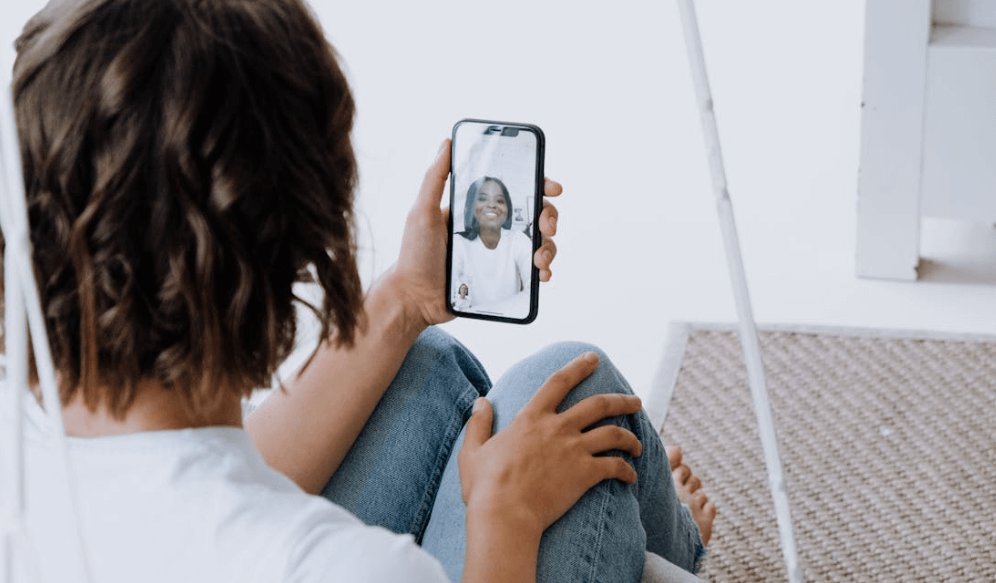
L’Isolation de la Voix est particulièrement utile dans les environnements bruyants ou lorsque vous devez passer un appel professionnel dans un lieu peu idéal. Elle améliore la clarté des appels et garantit que vos conversations sont entendues clairement, peu importe où vous vous trouvez.
7. Fonctionnalités de Confidentialité Améliorées :
Apple continue de donner la priorité à la confidentialité des utilisateurs avec de nouvelles fonctionnalités dans iOS 17. L’une des nouveautés les plus remarquables est la possibilité de limiter le suivi pour des applications spécifiques. Cette fonctionnalité vous donne plus de contrôle sur vos données et la manière dont elles sont utilisées par les applications.
Pour gérer le suivi des applications, allez dans Réglages > Confidentialité > Suivi. Ici, vous pouvez désactiver le suivi pour des applications spécifiques, les empêchant ainsi de collecter vos données ou de suivre votre activité sur d’autres applications et sites web. Cette fonctionnalité est un excellent moyen de renforcer votre confidentialité et de limiter la quantité d’informations que les applications peuvent recueillir à votre sujet.
Les contrôles de confidentialité améliorés sont essentiels à l’ère numérique actuelle, où la sécurité des données est une préoccupation majeure. En tirant parti de ces fonctionnalités, vous pouvez vous assurer que vos informations personnelles restent sécurisées et sous votre contrôle.
Conseils Bonus pour iOS 17 :
1. Notes Rapides :
Les Notes Rapides, une fonctionnalité autrefois exclusive à iPadOS, ont fait leur apparition sur les iPhones avec iOS 17. Cette fonctionnalité vous permet de prendre rapidement des notes sans quitter l’application que vous utilisez. Elle est parfaite pour capturer des idées fugitives, des tâches ou des informations importantes tout en multitâchant.
Pour utiliser les Notes Rapides, faites glisser votre écran depuis le coin inférieur droit pour ouvrir une nouvelle note. Vous pouvez commencer à taper immédiatement et, une fois terminé, faites simplement glisser l’écran pour revenir à votre application précédente. C’est un moyen fluide de garder une trace de vos idées sans interrompre votre flux de travail.
2. Protection de la Confidentialité des Mails :
La Protection de la Confidentialité des Mails est une autre fonctionnalité précieuse d’iOS 17 qui renforce la sécurité de vos e-mails. Cette fonctionnalité bloque les pixels de suivi et masque votre adresse IP aux expéditeurs d’e-mails, les empêchant de savoir quand vous avez ouvert un e-mail ou de suivre votre localisation.
Pour activer la Protection de la Confidentialité des Mails, allez dans Réglages > Mail > Protection de la confidentialité et activez Protéger l’activité des mails. Cela garantit que vos activités liées aux e-mails restent privées et que vos informations personnelles restent sécurisées.
3. Modes Concentration :
Les modes Concentration dans iOS 17 vous permettent de personnaliser vos notifications et la disposition de votre écran d’accueil en fonction de votre activité actuelle. Que vous soyez en train de travailler, de dormir ou de vous détendre, vous pouvez configurer différents modes Concentration pour minimiser les distractions et adapter le comportement de votre appareil à vos besoins.
Pour configurer les modes Concentration, allez dans Réglages > Concentration. Ici, vous pouvez créer et personnaliser différents modes, configurer les préférences de notifications, et choisir quelles applications et contacts peuvent vous joindre pendant chaque mode. C’est un excellent moyen de gérer votre temps et de rester productif tout en réduisant les interruptions.
Conclusion
iOS 17 est une mine de fonctionnalités, grandes et petites, qui peuvent considérablement améliorer votre expérience avec l’iPhone. Bien que les mises à jour majeures fassent souvent la une, les fonctionnalités cachées peuvent offrir des améliorations précieuses qui rendent votre appareil plus personnalisé et efficace. De la personnalisation des icônes d’applications à l’amélioration des contrôles de confidentialité, ces fonctionnalités moins connues peuvent vous aider à tirer le meilleur parti de votre iPhone.
Explorer ces pépites cachées révèle non seulement la profondeur des capacités d’iOS 17, mais vous permet également de personnaliser votre appareil pour mieux répondre à vos besoins et préférences. Que vous cherchiez à accroître votre productivité, à améliorer votre confidentialité ou simplement à profiter d’options de personnalisation amusantes, il y a quelque chose pour tout le monde dans ces fonctionnalités moins connues.
Vous pouvez également consulter ceci : 5 applications d’édition vidéo basées sur l’IA pour smartphone
En découvrant ces fonctionnalités cachées d’iOS 17, rappelez-vous que votre iPhone est un outil puissant que vous pouvez personnaliser pour qu’il s’adapte à votre mode de vie. Nous espérons que ce guide vous aidera à dévoiler de nouvelles astuces et conseils qui rendront vos interactions quotidiennes avec votre appareil plus agréables et efficaces. Si vous avez découvert d’autres fonctionnalités cachées d’iOS 17 ou si vous avez des questions sur les astuces mentionnées, nous serions ravis d’entendre vos commentaires. Partagez vos réflexions dans les commentaires ci-dessous et continuons ensemble à explorer et améliorer notre expérience iPhone !
Bonnes découvertes, et n’oubliez pas de rester à l’affût des futures mises à jour et fonctionnalités qu’Apple pourrait introduire. Il y a toujours quelque chose de nouveau à découvrir, et avec ces trésors cachés, vous êtes sur la bonne voie pour maîtriser iOS 17.
À propos de l'auteur:
Je suis Louis Martin, co-fondateur et rédacteur en chef. Mon expérience en design web apporte une touche unique à la mise en page et à l’expérience utilisateur de notre site. Je contribue également activement à notre blog, alliant créativité et fonctionnalité pour enrichir notre présence numérique.


